Stróż prywatności
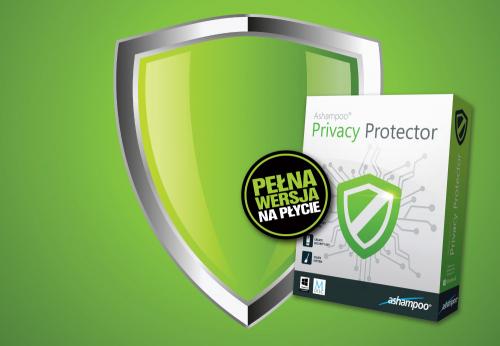
Laptop, który zabierasz ze sobą np. w delegację, narażony jest na kradzież, dlatego warto ograniczyć dostęp do zgromadzonych na dysku najcenniejszych plików. Pełna wersja programu Privacy Protector umożliwia zaszyfrowanie ważnych danych i ograniczenie do nich dostępu za pomocą hasła, pliku-klucza lub specjalnie przygotowanego pendrive’a. Aplikacja kontroluje również zbiory na dyskach i wskazuje te, których usunięcie może poprawić prywatność użytkownika. Dane usuwane są w sposób trwały, całkowicie uniemożliwiający ich ponowne przywrócenie.

Z menu po lewej stronie wybierz polecenie Zakoduj. W głównej części okna wyświetlą się dwa panele. W lewym wskaż folder zawierający elementy, które chcesz zakodować. Ich lista wyświetli się w panelu po prawej stronie.
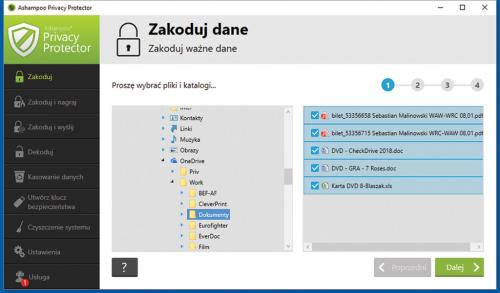

W prawym panelu zaznacz elementy, które chcesz zabezpieczyć, i wciśnij Dalej. Obliczony zostanie całkowity rozmiar danych. Za pomocą przycisku … w prawej części pola Katalog wyjściowy wskaż miejsce na dysku, gdzie zapisane zostanie archiwum.
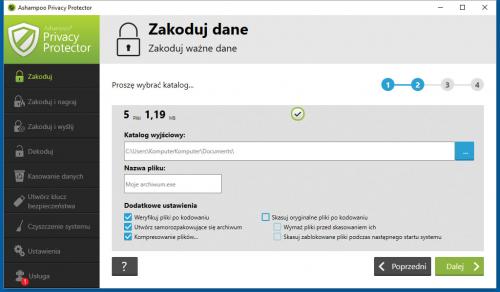

W polu Nazwa pliku wpisz nazwę tworzonego archiwum z zakodowanymi danymi. Możesz też skorzystać z opcji widocznych w sekcji Dodatkowe ustawienia, np. Utwórz samorozpakowujące się archiwum tworzy plik EXE, który będzie się rozpakowywać automatycznie po uruchomieniu i podaniu prawidłowego hasła. Kliknij Dalej.

W kolejnym etapie należy wprowadzić hasło dostępu. Wpisz je dwukrotnie – obok widoczny jest pasek Siła hasła informujący o tym, jak trudno będzie je złamać. Zamiast hasła jako klucz do archiwum może posłużyć jakikolwiek plik, tzw. „plik hasła”. Aby odkodować dane, trzeba będzie uprzednio wskazać go na dysku.
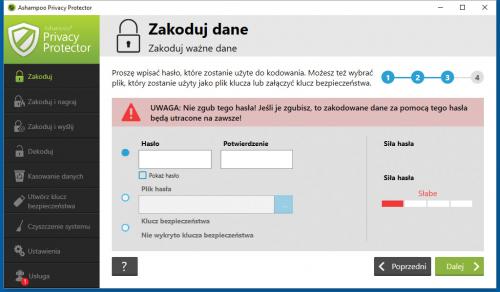

Trzecim sposobem odkodowywania danych może być klucz bezpieczeństwa w postaci pendrive’a (należy go wcześniej przygotować, wybierając w oknie głównym polecenie Utwórz klucz bezpieczeństwa). W naszym przykładzie zabezpieczyliśmy dane hasłem i przechodzimy Dalej. Proces kodowania zostanie uruchomiony. O pomyślnym zakończeniu zostaniesz powiadomiony komunikatem, kliknij OK.






